運動会や文化祭でクラスや有志の発表でダンスをすることも多いと思います。
そこで、必ず作るのが、ダンスを反転させた反転動画です。
小学校だと反転動画にしないとダンスが分からなくなってしまうという子もいますよね。
今までこの動画を作るために、先生が踊っている動画を撮影して、有料のアプリを使って反転動画を作っていたと思います。
imovieを使えばできるのではないかと思うのですが、Macbookのimovieしか動画を反転することができません。
iphoneやiPadではできないんですね。
ただ、Canvaを使えば反転動画を簡単に作ることができます。
今日はその方法を紹介します。
見本
こんな動画を反転動画にすることが1分でできるようになります。
Canvaで反転動画を作る方法
1 ホーム画面から、「動画」を選択する。
動画のサイズに合わせたフレームを選びましょう。
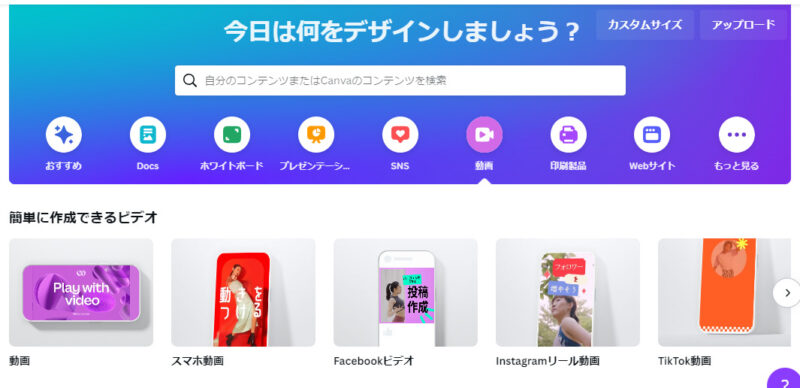
2.反転させたい動画をアップロードする。
左の「ファイルのアップロード」をタップ。
使いたい動画を選択します。
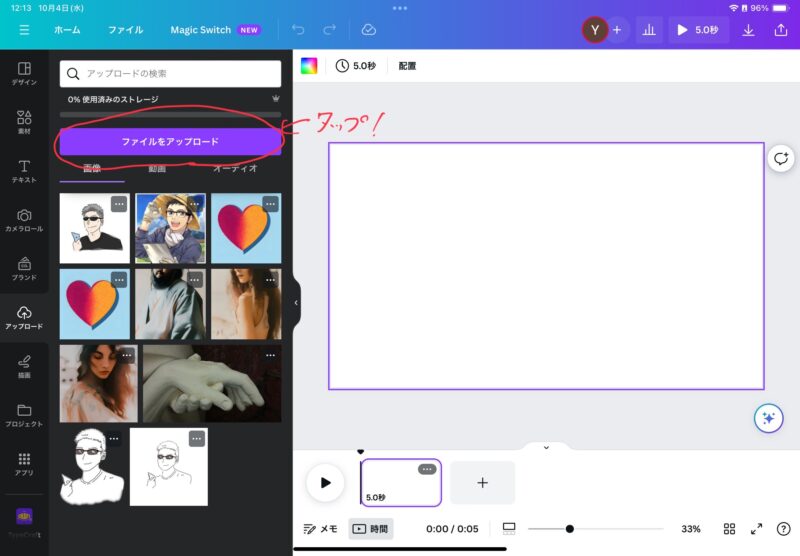
3.動画を選択し、「反転」→「水平に反転」をタップ
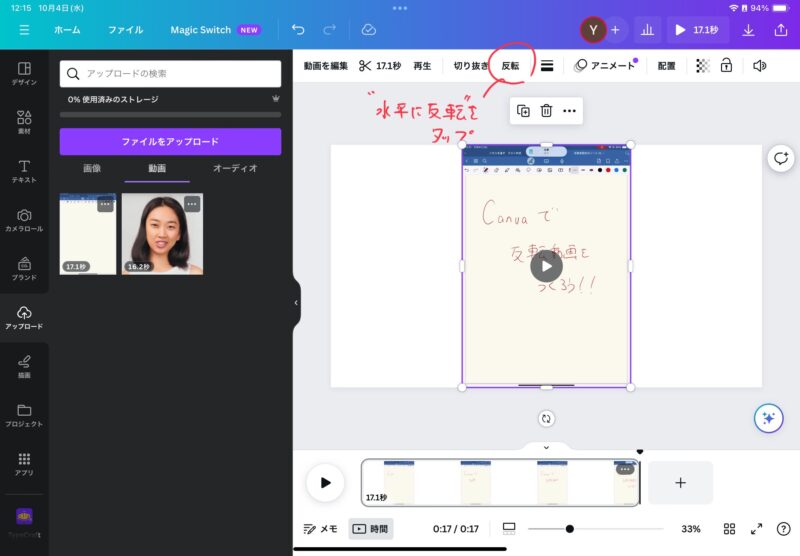
4.動画が反転したことを確認し、右上のダウンロードのアイコンをタップ
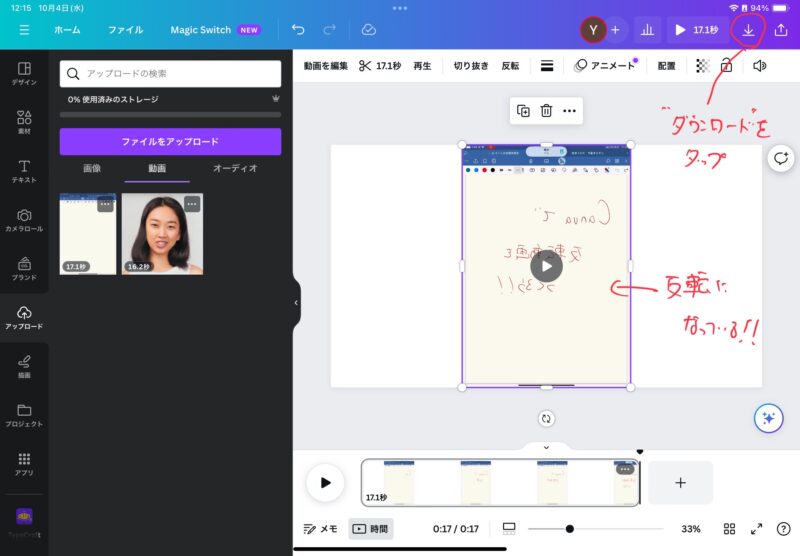
欲しい拡張子の形にして、「ダウンロード」をタップします。
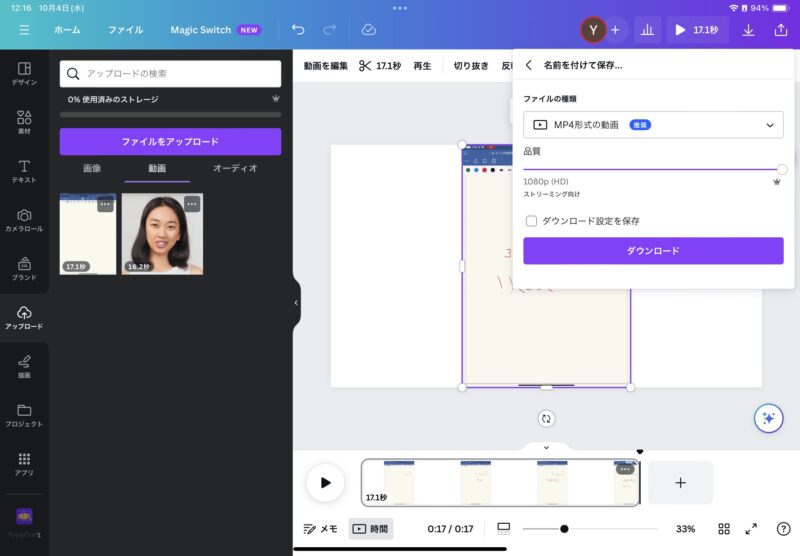
これで完成です。
今まで反転動画を作るのに苦労したり、youtubeなどで探したりと大変だったと思います。
これで無料で簡単にできるようになります!
最後に
動画まで編集できるのがCanvaのすごい所です。
Canvaは無料で、便利な機能がたくさんです。
【先生なら有料版ライセンスを無料で使用可能です。こちらを見てください!】
【名刺もこんな感じで作れますよ!】
上手く活用していきたいですね。

スーさん




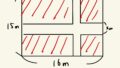

コメント